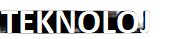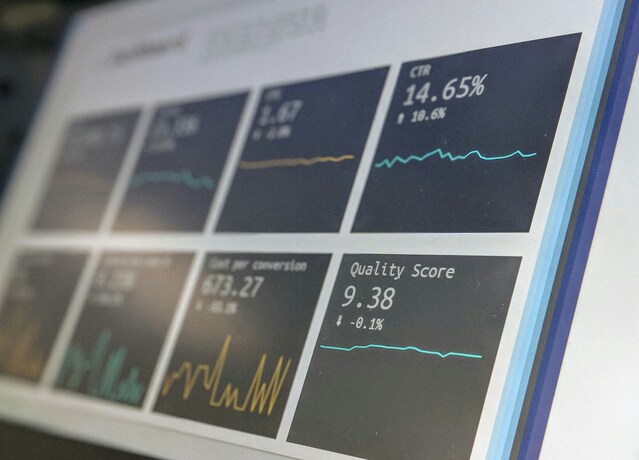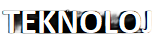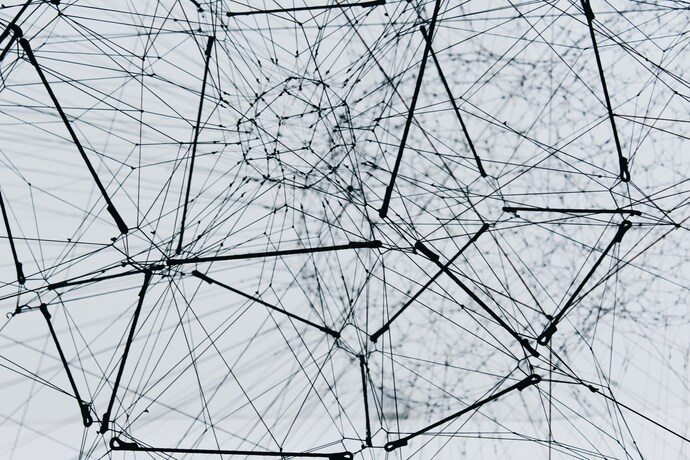
bilgisayar
Windows 11'de Bilgisayarınızı En İyi Performans İçin Hızlandırma
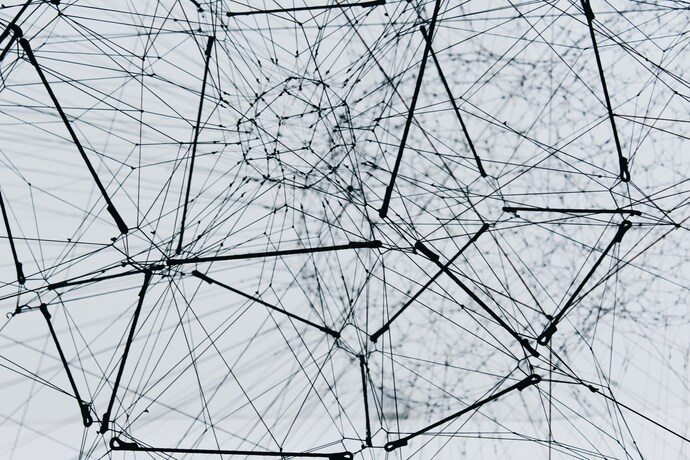
Windows 11, güçlü bir işletim sistemidir ancak zamanla yavaşlayabilir. Bilgisayarınızın performansını en üst düzeye çıkarmak için uygulayabileceğiniz birkaç basit adım vardır.
1. Başlangıç Programlarını Yönetme: Bilgisayarınızı açtığınızda otomatik olarak başlayan programlar, sistem kaynaklarını tüketebilir. Bilgisayarınız daha hızlı başlasın diye kullanmadığınız başlangıç programlarını devre dışı bırakın.
2. Disk Alanını Temizleme: Zamanla, bilgisayarınız gereksiz dosyalarla dolabilir. Bu dosyalar disk alanınızı tüketir ve sistem performansını düşürebilir. "Disk Temizleme" yardımcı programını kullanarak geçici dosyaları, ön bellek dosyalarını ve diğer gereksiz verileri silin.
3. Virüs Taraması Yapma: Kötü amaçlı yazılımlar bilgisayarınızı yavaşlatabilir. Sisteminizi düzenli olarak virüslere karşı tarayın ve bulunan herhangi bir kötü amaçlı yazılımı kaldırın.
4. RAM'inizi Genişletme: RAM, bilgisayarınızın çalışan programları ve verileri depolamak için kullandığı bellektir. Bilgisayarınızda yeterli RAM yoksa, yavaşlama yaşayabilirsiniz. Daha fazla RAM ekleyerek sistem performansını artırabilirsiniz.
5. Grafik Kartınızı Güncelleme: Grafik kartınız, video ve oyunları görüntülemekten sorumludur. Eski bir grafik kartınız varsa, bilgisayarınızın performansını düşürebilir. Grafik kartınızı en son sürücü sürümüyle güncelleyin.
6. Güç Ayarlarını Ayarlama: Windows 11'de, bilgisayarınızın güç kullanımını yönetmek için çeşitli güç ayarları vardır. "Yüksek Performans" planı, en yüksek performansı ancak daha az pil ömrü sağlarken, "Güç Tasarrufu" planı daha iyi pil ömrü sağlar ancak performansı azaltır. Bilgisayarınızı kullanımınıza göre uygun bir güç planına ayarlayın.
7. Sistem Geri Yükleme Kullanma: Bilgisayarınızda performans sorunları yaşamaya başlarsanız, Sistem Geri Yükleme özelliğini kullanarak bilgisayarınızı önceki bir zamana geri yükleyebilirsiniz. Bu, sistem değişikliklerini veya yüklemelerini geri almanıza ve performansı iyileştirmenize yardımcı olabilir.